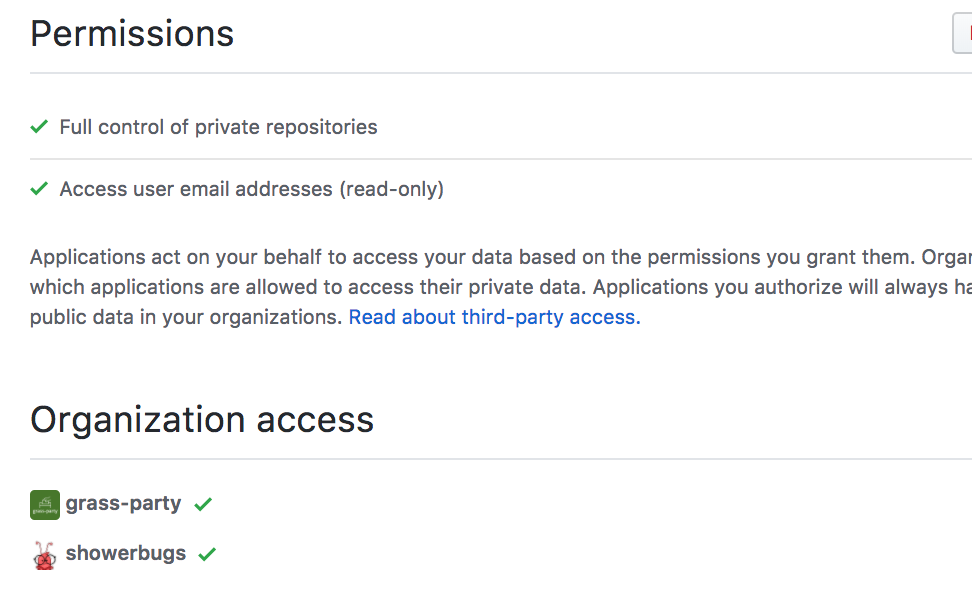django 프로젝트에 CircleCI와 CodeCov 연동하기
우리 프로젝트가 팀이 기대하는 수준의 품질이 보장된다는 것을 확인해주는 안전장치(어떤 책에서는 심장 박동이라고 하더라)가 있다면, 우리는 좀 더 자신감을 가지고 개발을 할 수 있을 겁니다. 우리가 잘못된 길을 갈 때마다 우리에게 그 길이 아닌 다른 길을 가야한다고 알려줄거라는 믿음이 있기 때문이죠. 그래서 Repository를 처음 셋업할 때에 Continuous Integration(줄여서 CI) 체계를 갖추는 것은 그 어떤 일보다 중요합니다.
만약 소스 코드를 github에 올리는 상황이라면, 많은 Continuous Integraion 서비스들이 코드를 공개하는 경우에 한해 무료로 서비스를 제공하고 있습니다. 여기서는 그 중에서도 CircleCI를 사용하도록 하겠습니다.
현재 가장 대중적으로 많이 쓰이고 있는 Travis와 거의 같은 기능을 제공하면서도 좀 더 많은 Dashboard와 기능을 제공하기 때문이다.
이제부터 python django framework를 사용한 프로젝트와 Circle CI/ codecov의 연동을 시작합니다.
- https://github.com/hjwp/book-example
- 클린 코드를 위한 테스트 주도 개발에서 사용되는 예제입니다.
- 프로젝트 내에서 테스트 코드를 많이 작성해서 본 포스트에 적절하기에 사용합니다.
테스트 Project Fork
아래 프로젝트를 Fork합니다. Circle CI 연동부터는 해당 Repository가 있어야 진행이 가능합니다.
https://github.com/hjwp/book-example
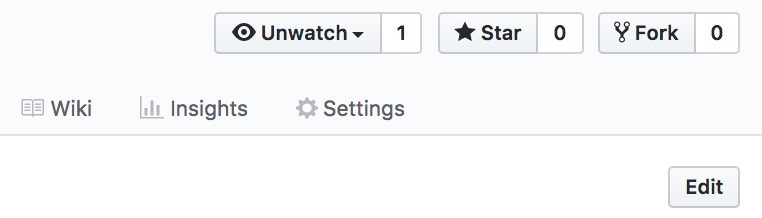
Fork한 프로젝트를 YOUR_ACCOUNT를 자신의 계정으로 바꾸어 Clone합니다.
$ git clone git@github.com:YOUR_ACCOUNT/book-example.git
Circle CI 연동
다음으로 circleci에 접속해 로그인합니다.
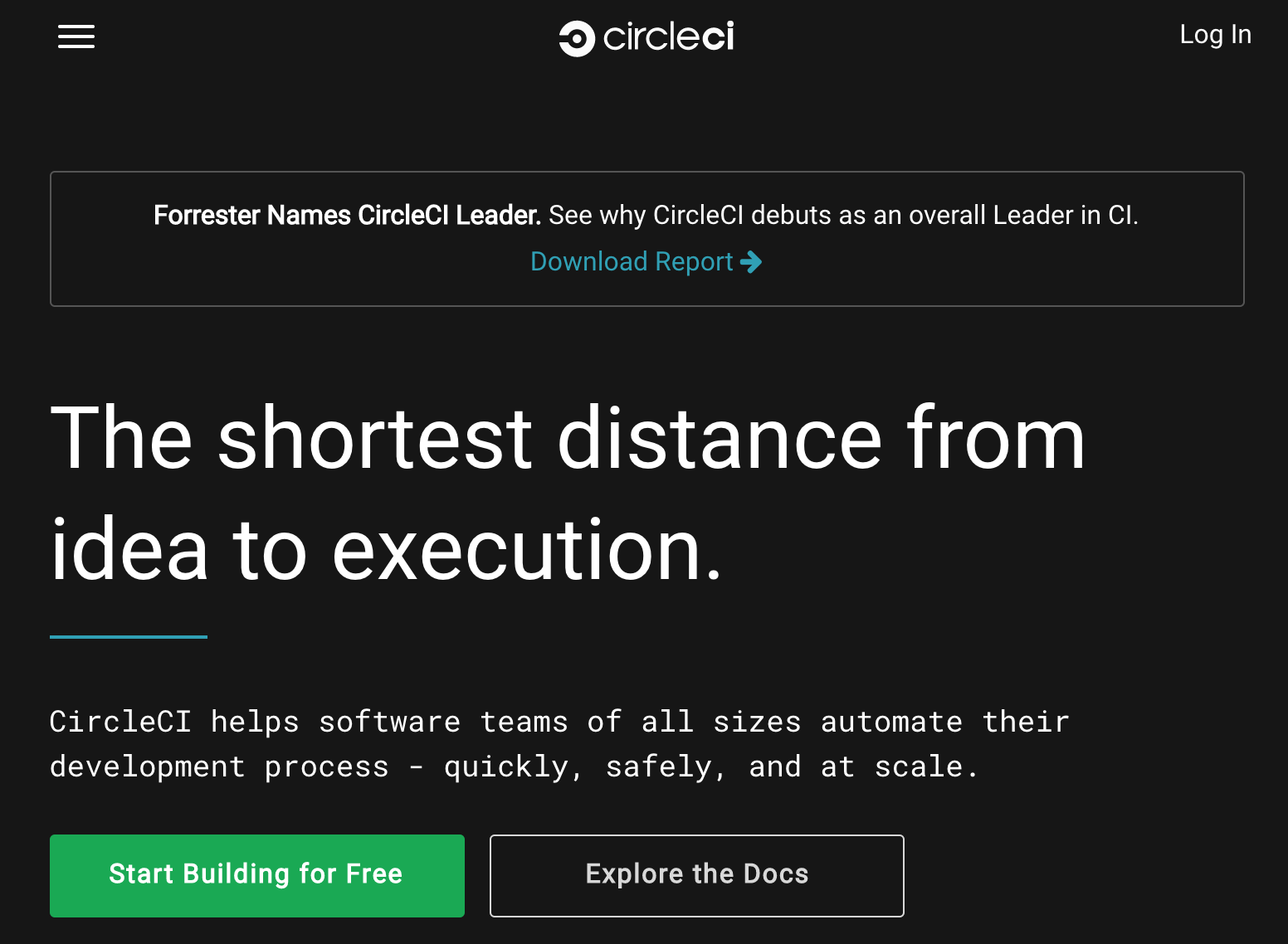
GitHub으로 로그인하면 repository 연동이 간편하니 참고 바랍니다.
화면 좌측에서 PROJECTS 버튼을 클릭하고 Add Project 버튼을 클릭합니다.
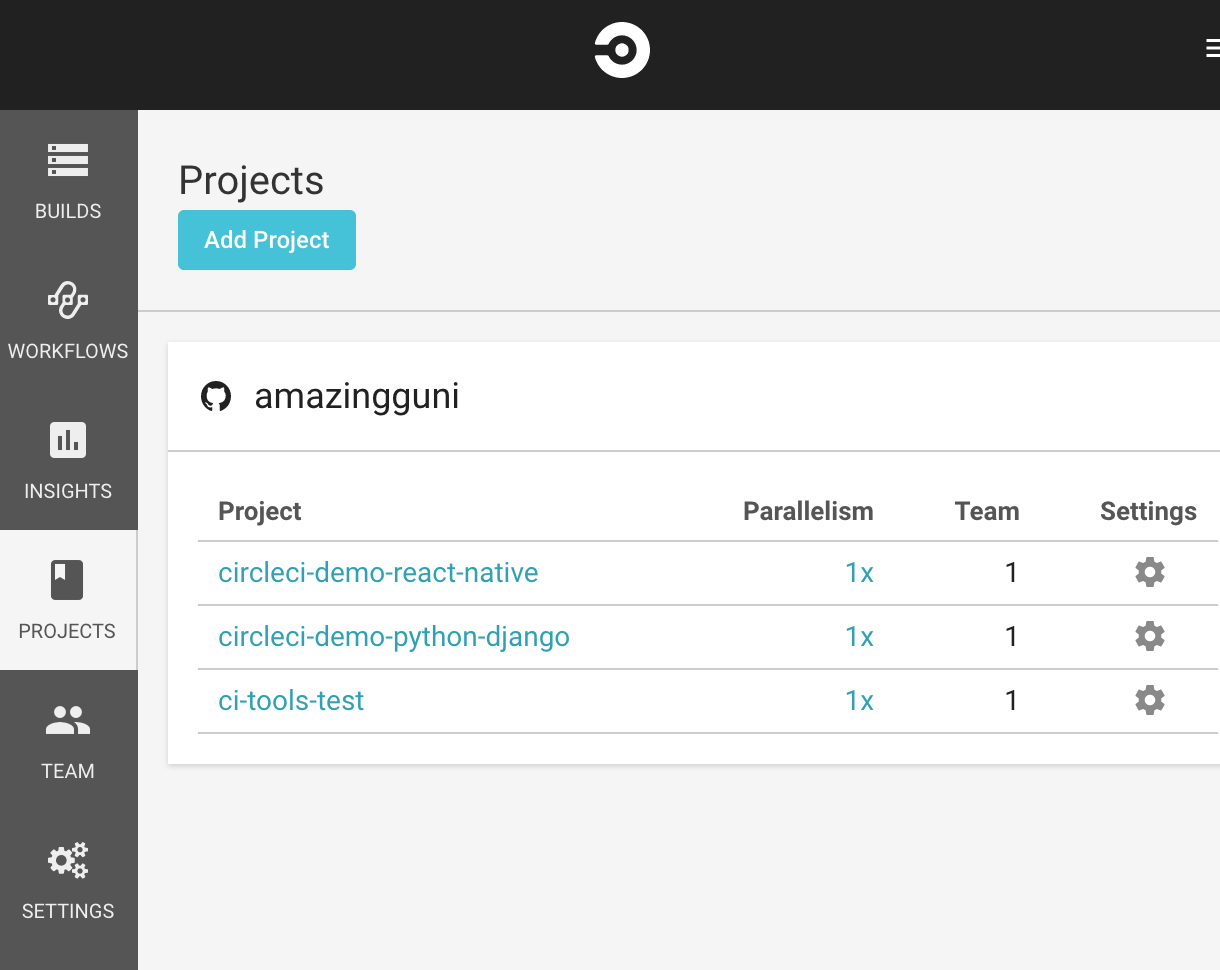
목록에서 연동할 프로젝트를 찾아 Setup project를 클릭합니다.
연동이 바로 이루어지지는 않기 때문에, 프로젝트가 보이지 않을 경우 로그아웃 이후 재 로그인을 하거나 5분 정도 기다린 이후에 다시 시도합니다.
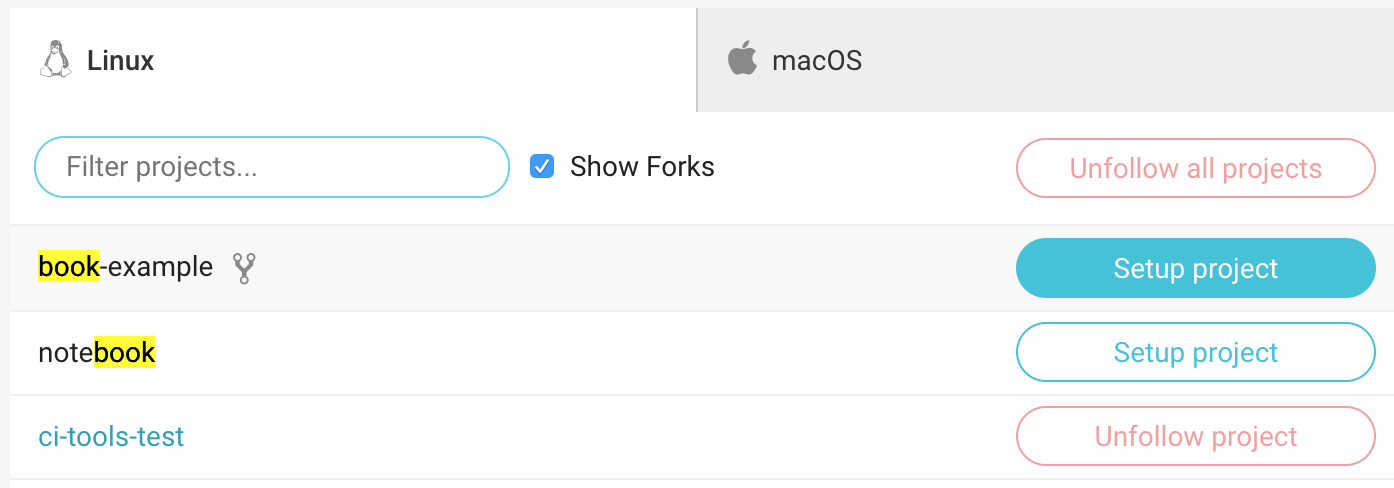
최근에 Circle CI 2.0이 릴리즈 되었으니 그것을 사용하도록 하겠습니다.
큰 특징으로는 workflow별로 분리해서 script를 입력할 수 있어서, 병렬 혹은 순차적으로 진행되는 step들을 가시적으로 볼 수 있습니다. 이전 버전과의 또 다른 차이는 .circleci라는 디렉터리에 빌드 스크립트를 넣어야 한다는 것입니다.
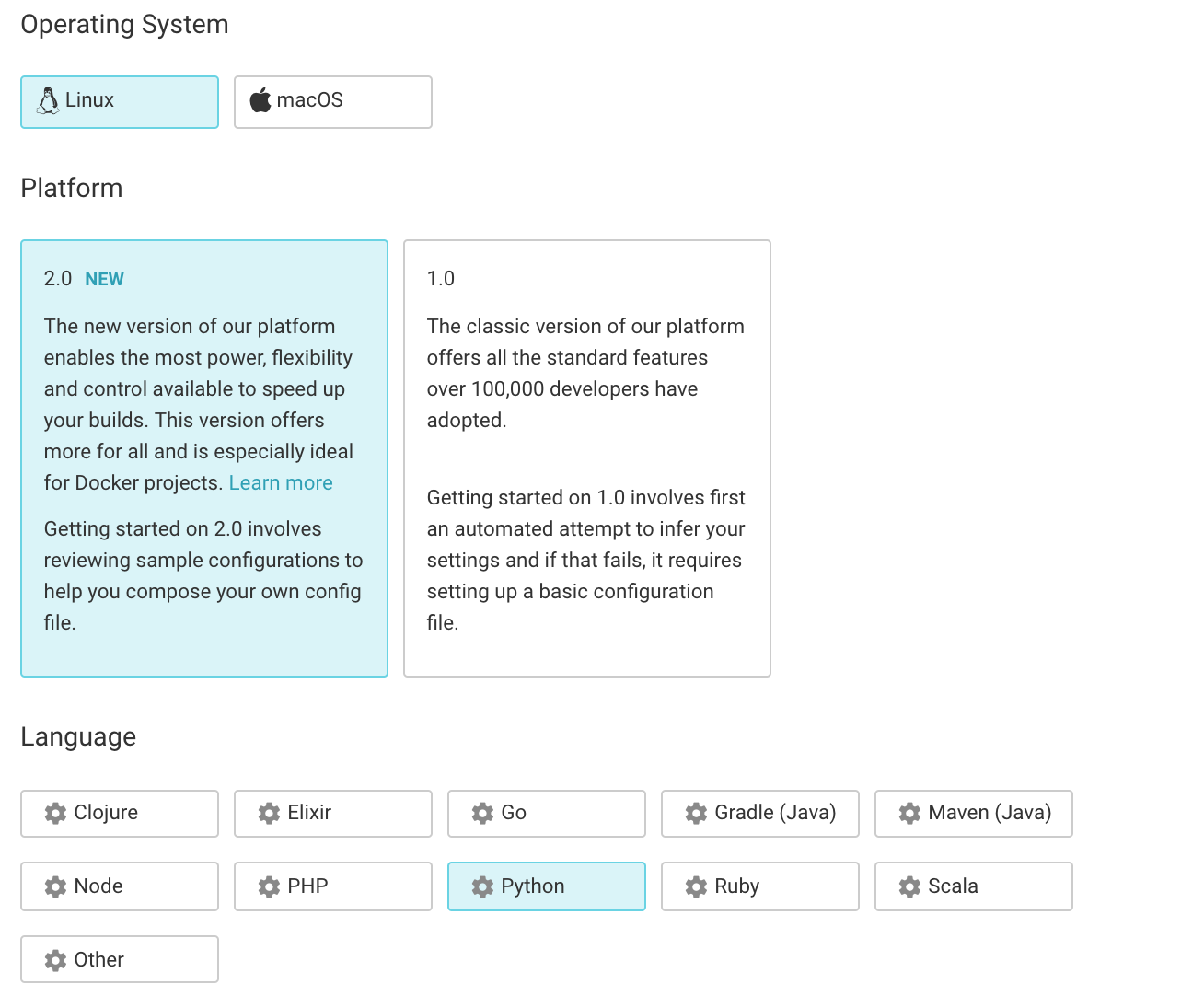
Repository를 분석해서 Language는 자동으로 파악해 Python이 선택되었네요.
circleci 스크립트 작성
이제 주어진 안내에 따라서 빌드 스크립트를 작성합니다.
clone한 프로젝트로 들어가서 .circleci 디렉토리를 만들고 config.yml 파일을 만듭니다.
$ cd book-example
$ mkdir .circleci
$ vim .circleci/config.yml
CircleCI에서 제공하는 Sample config.yml 파일을 그대로 사용하지 않고 아래 내용을 붙여 넣습니다
- functional test에서 selenium을 사용하고 있는데 이를 제외하기 위함입니다. selenium 테스트는 해당 포스트에서 다루지 않기 때문에 제외합니다.
python manage.py test accounts lists
# Python CircleCI 2.0 configuration file
#
# Check https://circleci.com/docs/2.0/language-python/ for more details
#
version: 2
jobs:
build:
docker:
# specify the version you desire here
# use `-browsers` prefix for selenium tests, e.g. `3.6.1-browsers`
- image: circleci/python:3.6.1
# Specify service dependencies here if necessary
# CircleCI maintains a library of pre-built images
# documented at https://circleci.com/docs/2.0/circleci-images/
# - image: circleci/postgres:9.4
working_directory: ~/repo
steps:
- checkout
# Download and cache dependencies
- restore_cache:
keys:
- v1-dependencies-{{ checksum "requirements.txt" }}
# fallback to using the latest cache if no exact match is found
- v1-dependencies-
- run:
name: install dependencies
command: |
python3 -m venv venv
. venv/bin/activate
pip install -r requirements.txt
- save_cache:
paths:
- ./venv
key: v1-dependencies-{{ checksum "requirements.txt" }}
# run tests!
- run:
name: run tests
command: |
. venv/bin/activate
python manage.py test accounts lists
- store_artifacts:
path: test-reports
destination: test-reports
저장하고 .circleci 를 추가하고 push합니다.
$ git add .circleci
$ git commit -m "Add circle ci script"
$ git push origin master
그리고 Circle CI에서 Start Building 버튼을 클릭합니다.
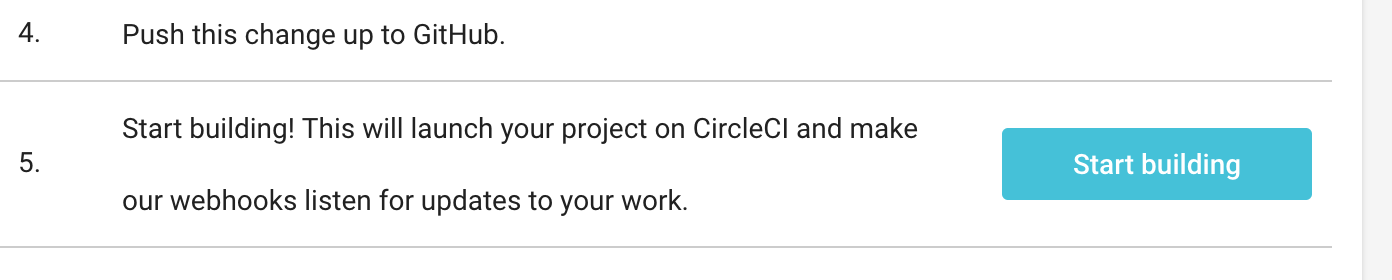
빌드 작업이 Queue에 들어가서 Circle CI가 book-example 의 테스트를 구동시킨 것을 확인할 수 있습니다.
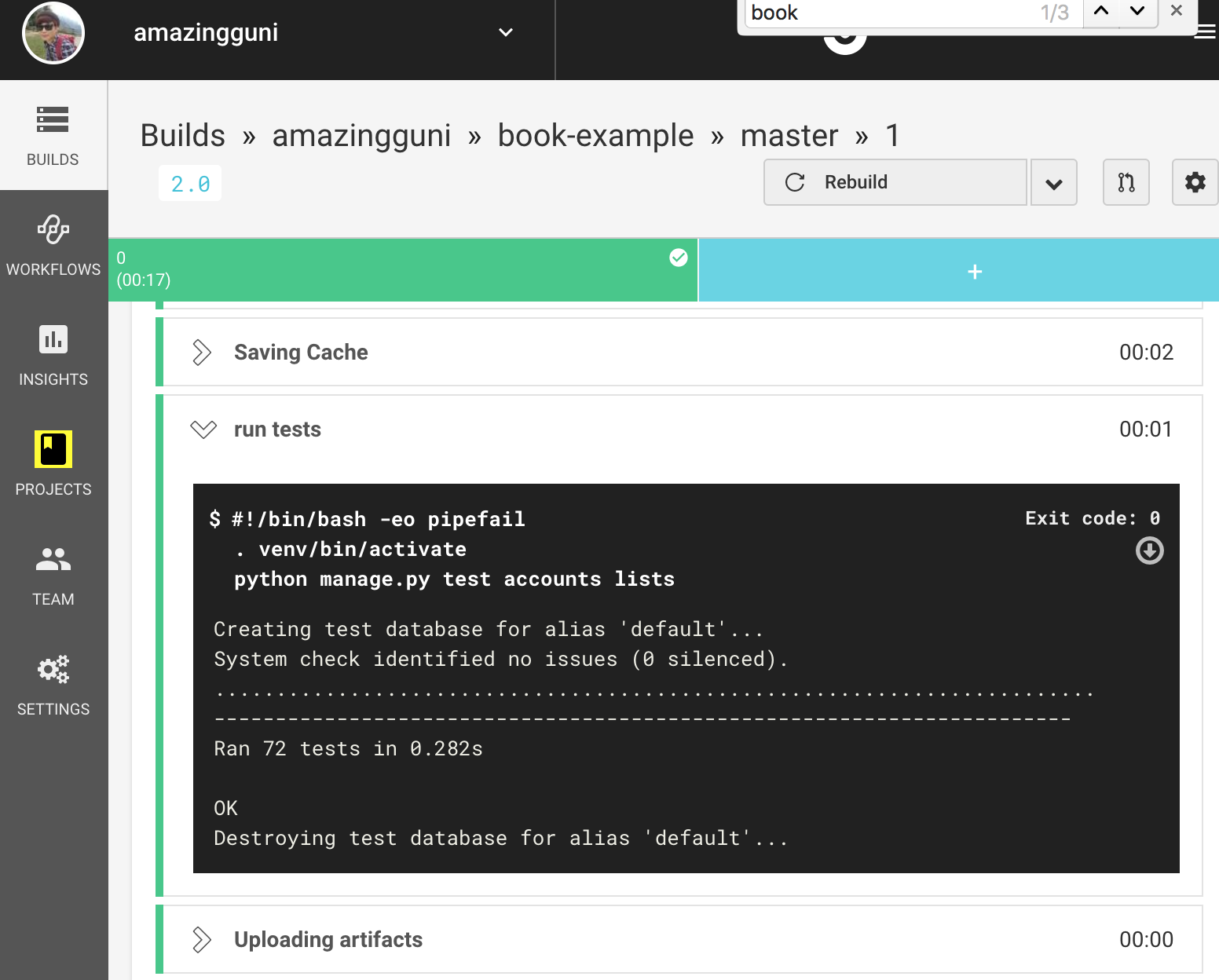
README.md에 멋진 Badge를 추가하고 Circle CI 연동을 마무리 하도록 하겠습니다
우측 상단의 설정 버튼을 클릭합니다.
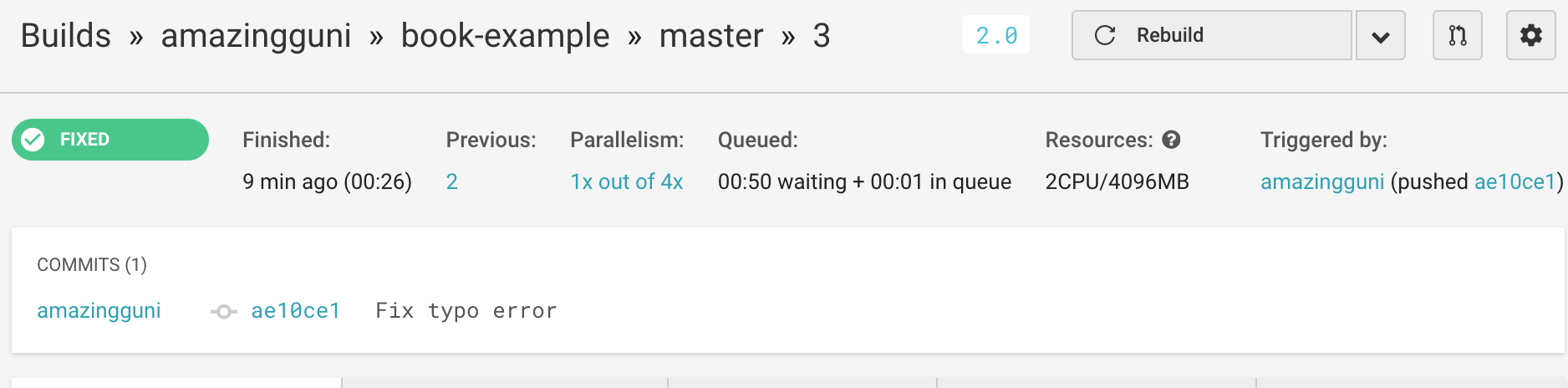
Status Badges 메뉴를 클릭하고 Embedded Code를 복사합니다
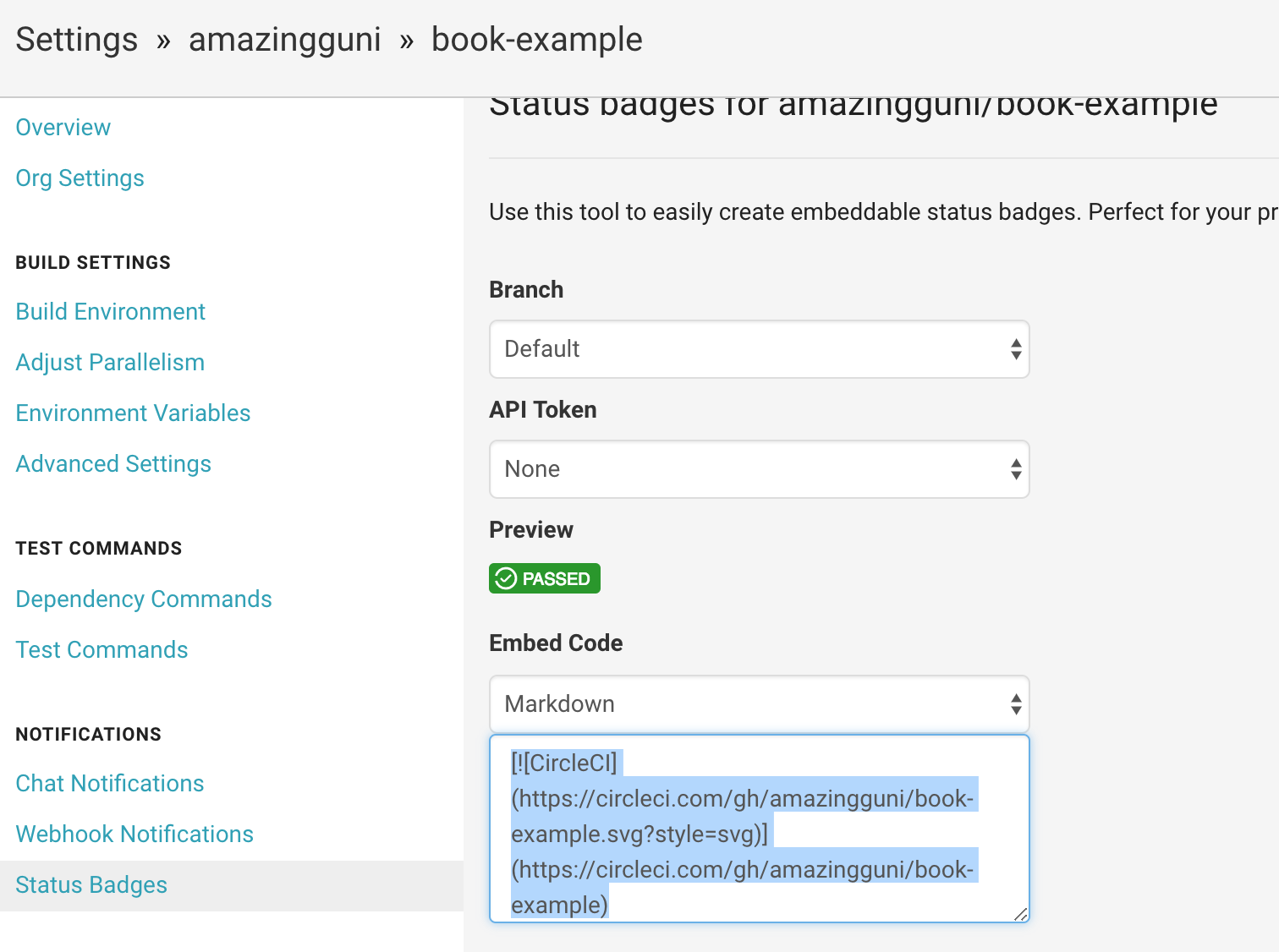
복사한 Embedded Code를 README.md의 적절한 위치에 붙여 넣습니다.
여기서는 최 상단에 붙여 넣었습니다.
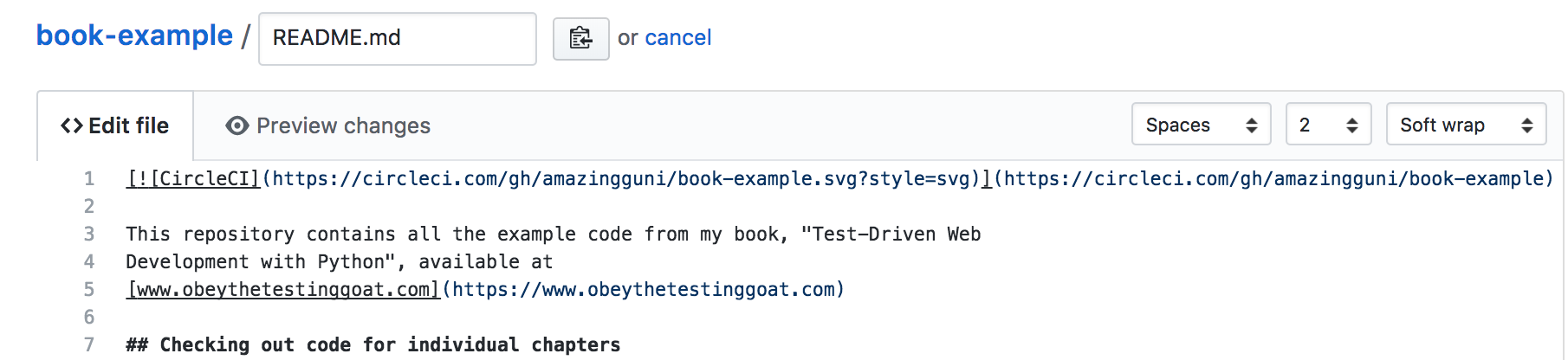
Repository에 들어올 때 보이는 대문에 멋진 CircleCI Badge가 추가된 것을 볼 수 있습니다.

이제 Circle CI가 book-example repository에 변동이 생길 때마다 테스트 성공 여부를 알려줘서 프로젝트의 심장 박동 측정기의 역할을 해줄 것입니다 ^^
Codecov 연동하기
Test Coverage는 개발 도중에 참고하면 상당히 개발에 도움이 되는 지표입니다. 테스트 코드가 제품 코드를 얼마나 커버하고 있고 어떤 부분이 취약한지를 빠르게 알 수 있기 때문입니다.
그 수치 자체를 목표로 한다면 개발자들이 테스트 코드 작성을 수치를 높이기 위한 수명업무처럼 생각하게 되어 테스트 코드가 의미가 없어질 수 있습니다. 또한 무의미한 테스트 케이스가 늘어나게 되어 테스트 구동시간이 길어져 테스트 구동 자체가 큰 버든이 될 수 있습니다. 따라서 수치를 높이기 위한 활동은 매우 신중하게 시작해야 합니다.
Python에는 coverage라는 패키지를 사용하면 매우 간편하게 Coverage를 측정할 수 있습니다. 또한, CodeCov와 같은 서비스를 활용하면 Coverage 상세 정보를 web에서 정리된 형태로 볼 수 있어 프로젝트의 현황을 파악하는데 도움을 받을 수 있습니다.
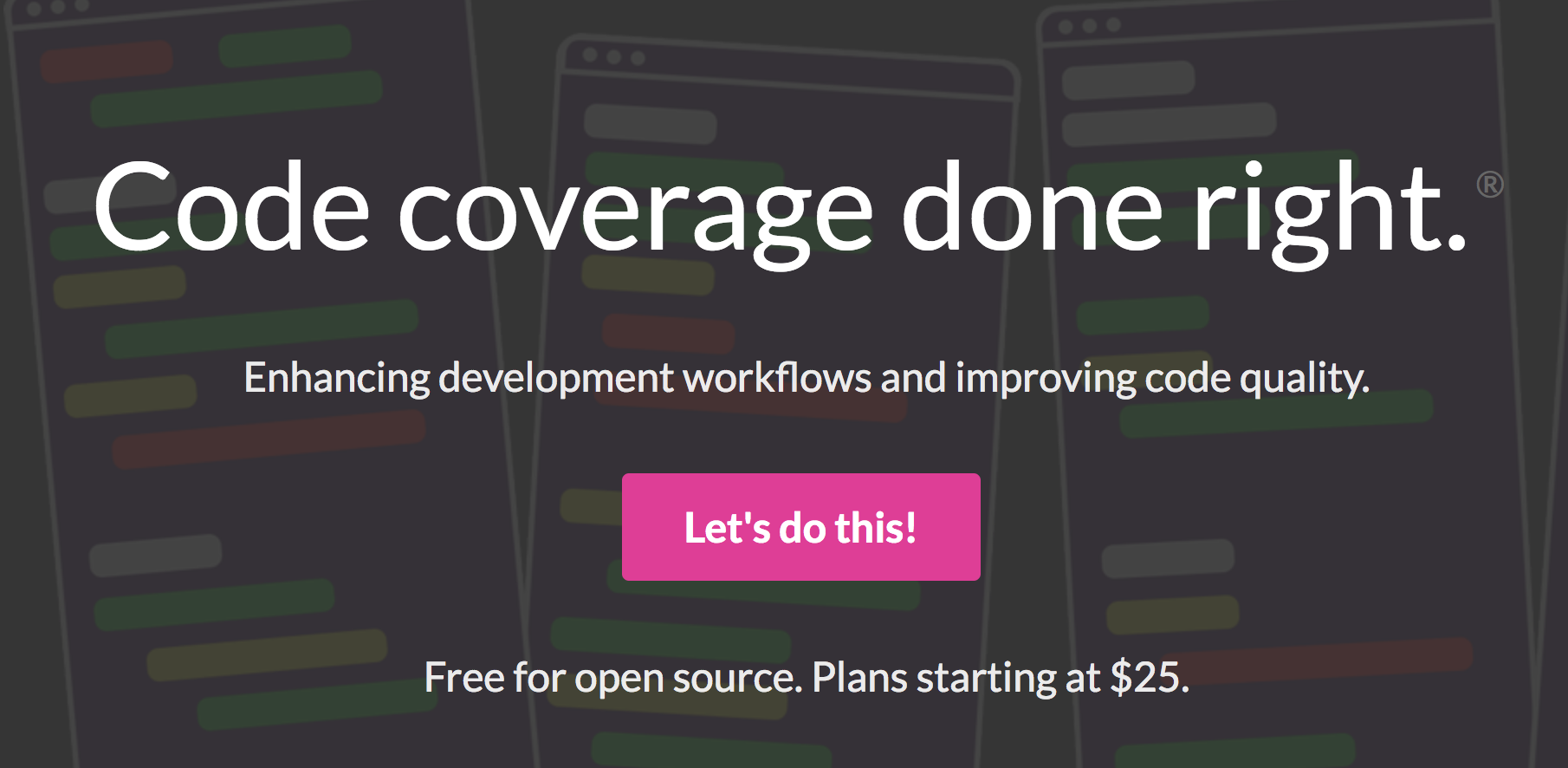
여기서는 위에서 Circle CI를 연동한 프로젝트를 대상으로 Coverage를 측정하고 CodeCov로 결과를 보내보도록 하겠습니다.
먼저 CodeCov에 접속하고 로그인합니다. 위의 CircleCI와 마찬가지로 GitHub 계정으로 로그인하는 것을 권장합니다.
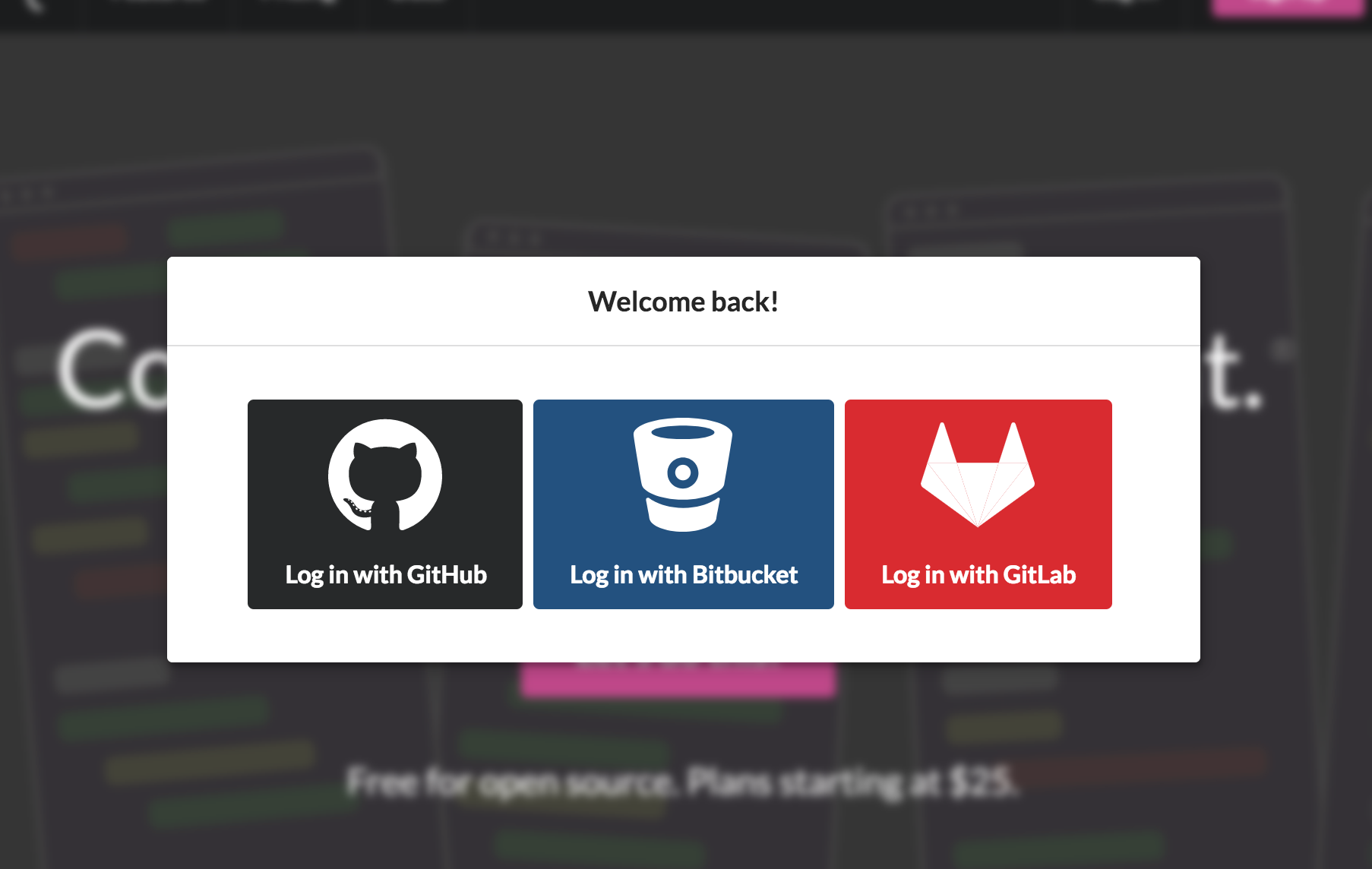
fork한 자신의 계정을 클릭합니다.
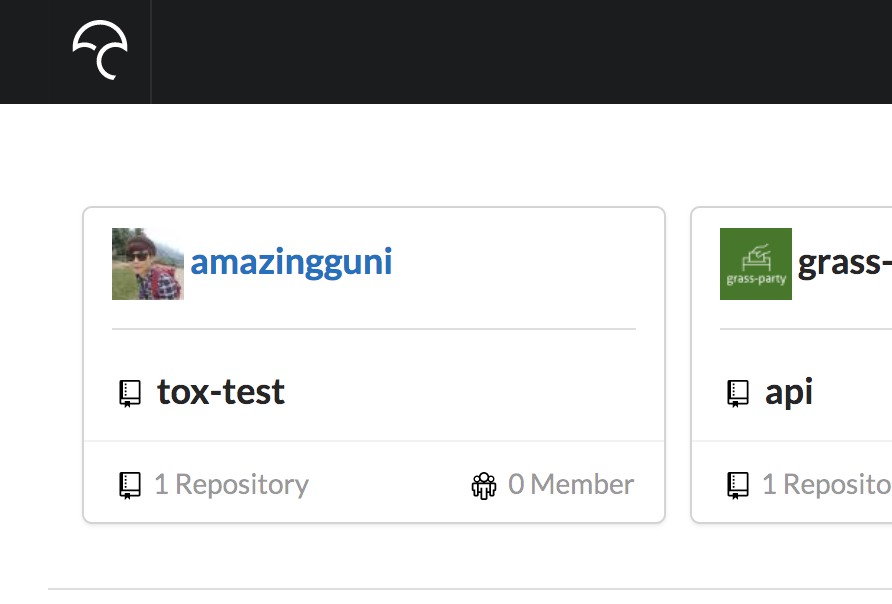
Add new repository 버튼을 클릭하고, 출력된 리스트에서 book-example을 찾아 클릭합니다.
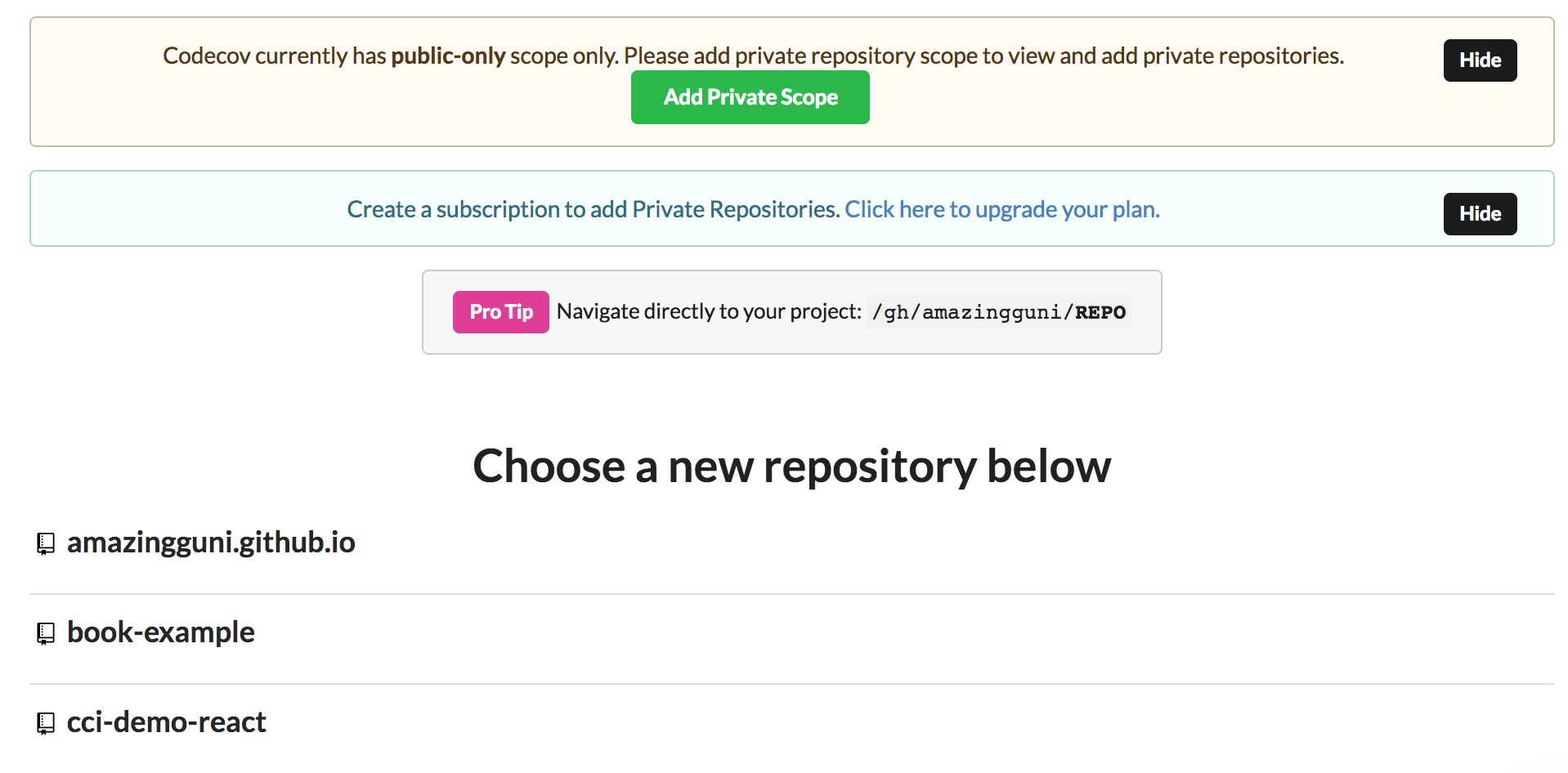
이제 Codecov 연동이 완료되었습니다.
아래에 Token이 출력되는데 CircleCI나 TravisCI를 사용하는 경우에는 Token 없이도 Report 전송이 가능합니다.
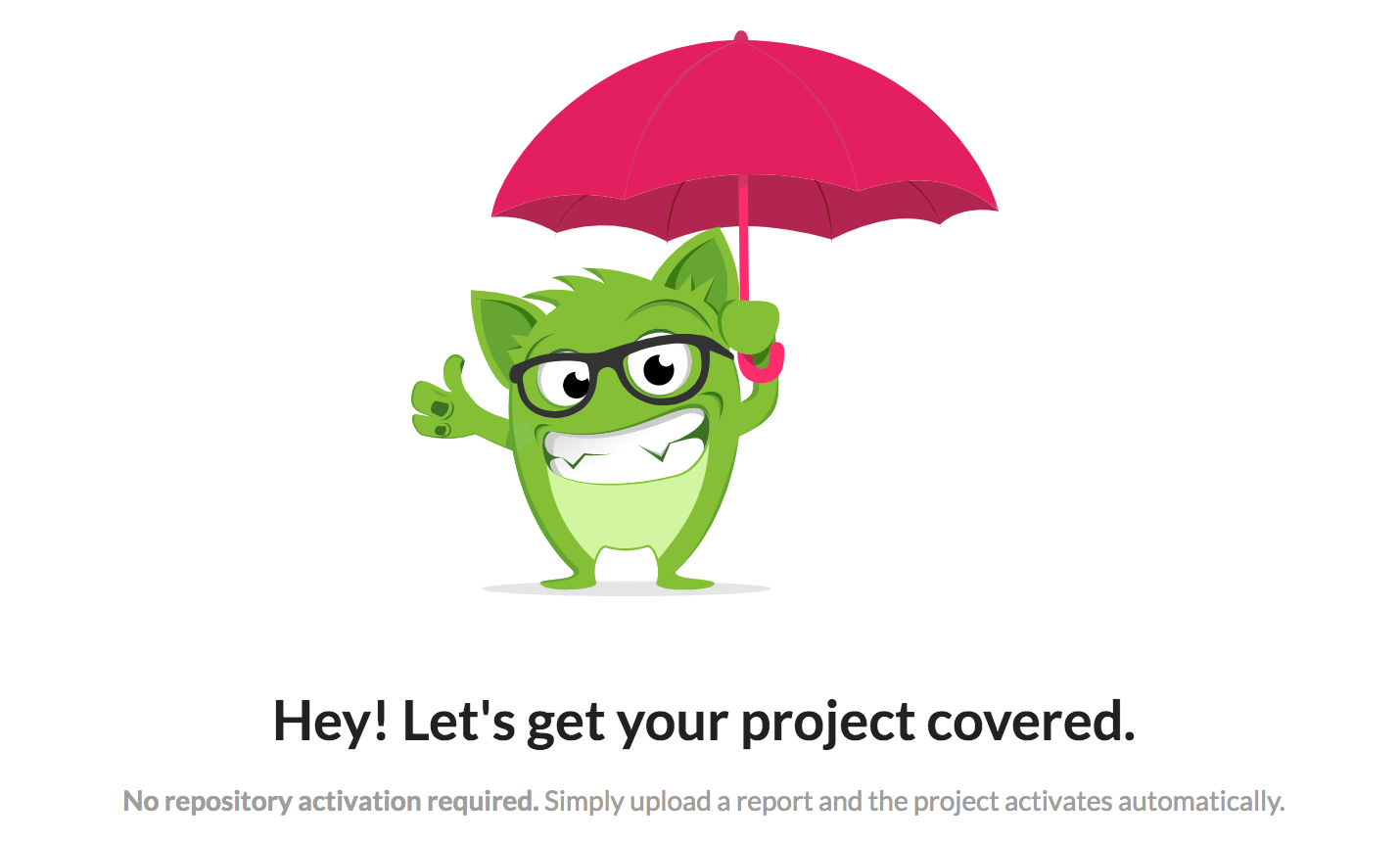
CodeCov에 Coverage Report 전송
먼저 coverage를 측정하기 위해 config.yml을 수정하도록 하겠습니다.
- 아래 소스를 복사해서
.circleci/config.yml에 붙여넣으시면 됩니다
변경 사항은 아래와 같습니다.
pip install coverage codecov추가python manage.py test accounts lists를coverage run ./manage.py test accounts lists로 변경- coverage 이후
codecov추가
# Python CircleCI 2.0 configuration file
#
# Check https://circleci.com/docs/2.0/language-python/ for more details
#
version: 2
jobs:
build:
docker:
# specify the version you desire here
# use `-browsers` prefix for selenium tests, e.g. `3.6.1-browsers`
- image: circleci/python:3.6.1
# Specify service dependencies here if necessary
# CircleCI maintains a library of pre-built images
# documented at https://circleci.com/docs/2.0/circleci-images/
# - image: circleci/postgres:9.4
working_directory: ~/repo
steps:
- checkout
# Download and cache dependencies
- restore_cache:
keys:
- v1-dependencies-{{ checksum "requirements.txt" }}
# fallback to using the latest cache if no exact match is found
- v1-dependencies-
- run:
name: install dependencies
command: |
python3 -m venv venv
. venv/bin/activate
pip install -r requirements.txt
pip install coverage codecov
- save_cache:
paths:
- ./venv
key: v1-dependencies-{{ checksum "requirements.txt" }}
# run tests!
- run:
name: run tests
command: |
. venv/bin/activate
coverage run ./manage.py test accounts lists
codecov
- store_artifacts:
path: test-reports
destination: test-reports
config.yml을 수정한 이후 push하면 CircleCI에서 Coverage를 분석한 이후에 Codecov로 정보를 전송하는 것을 볼 수 있습니다.
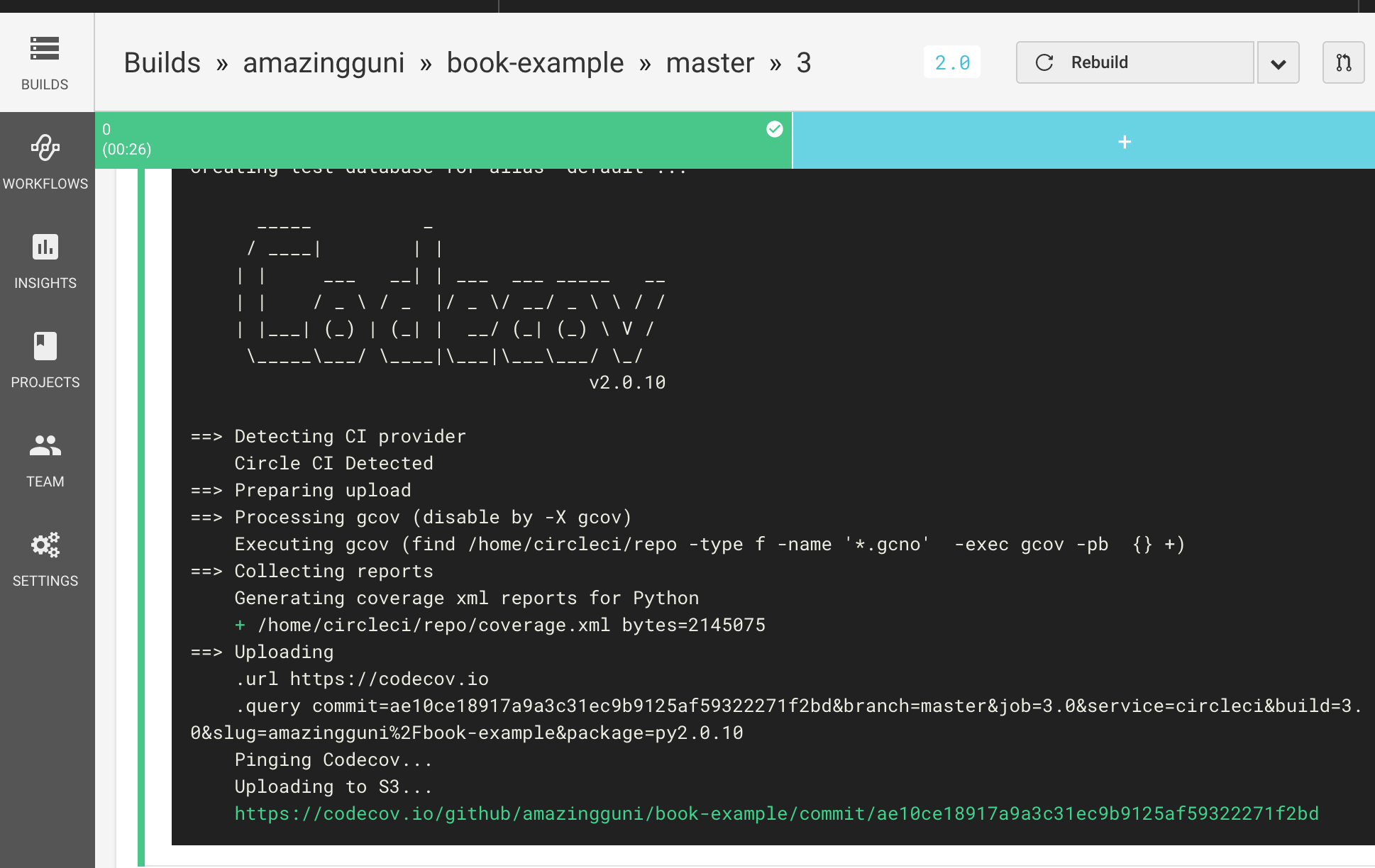
리포트는 아래처럼 출력됩니다.
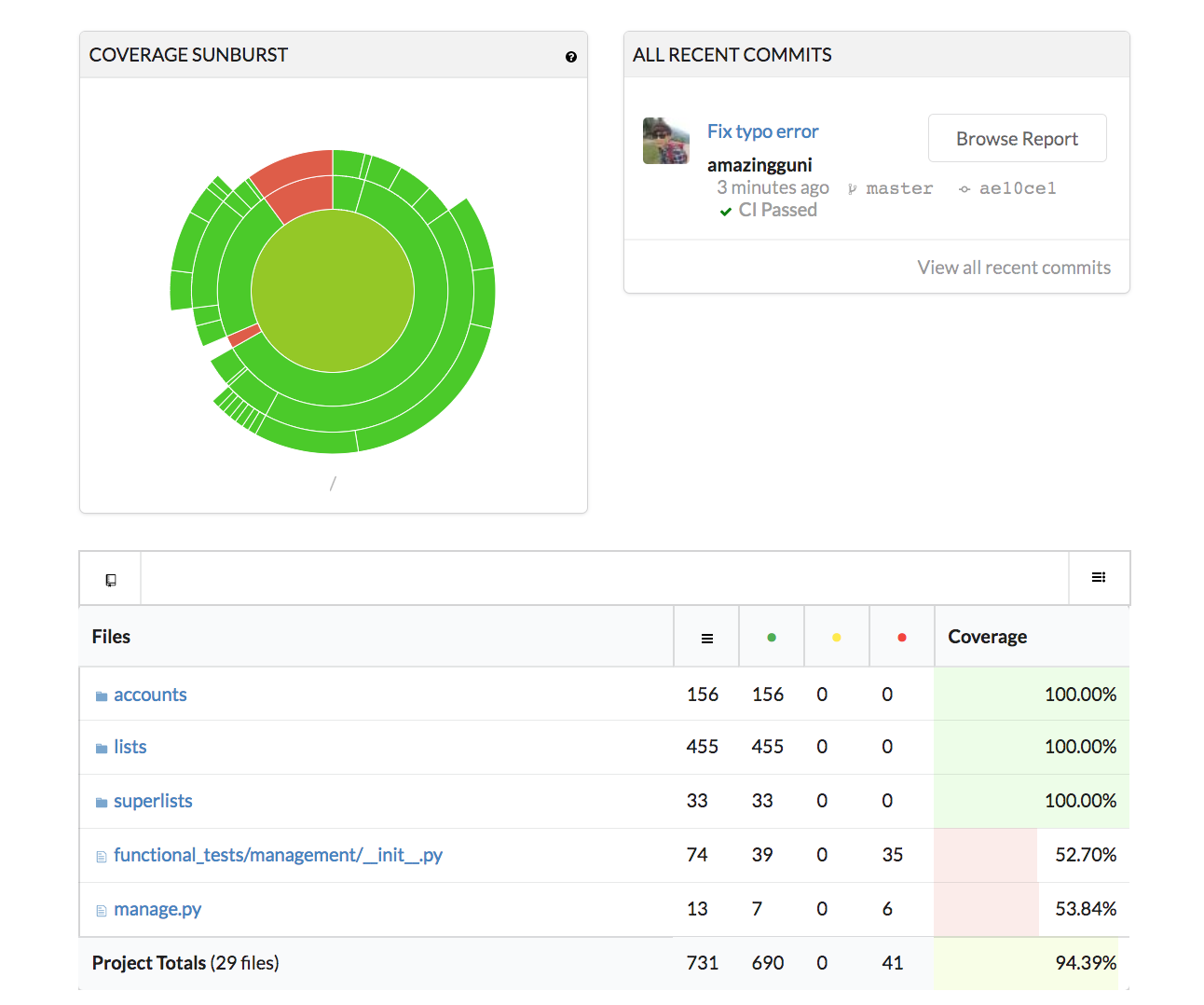
CodeCov도 Badge를 지원하는데 이를 추가하고 포스트를 마무리 하도록 하겠습니다.
CodeCov Report에서 우측 상단의 Settings를 클릭합니다.
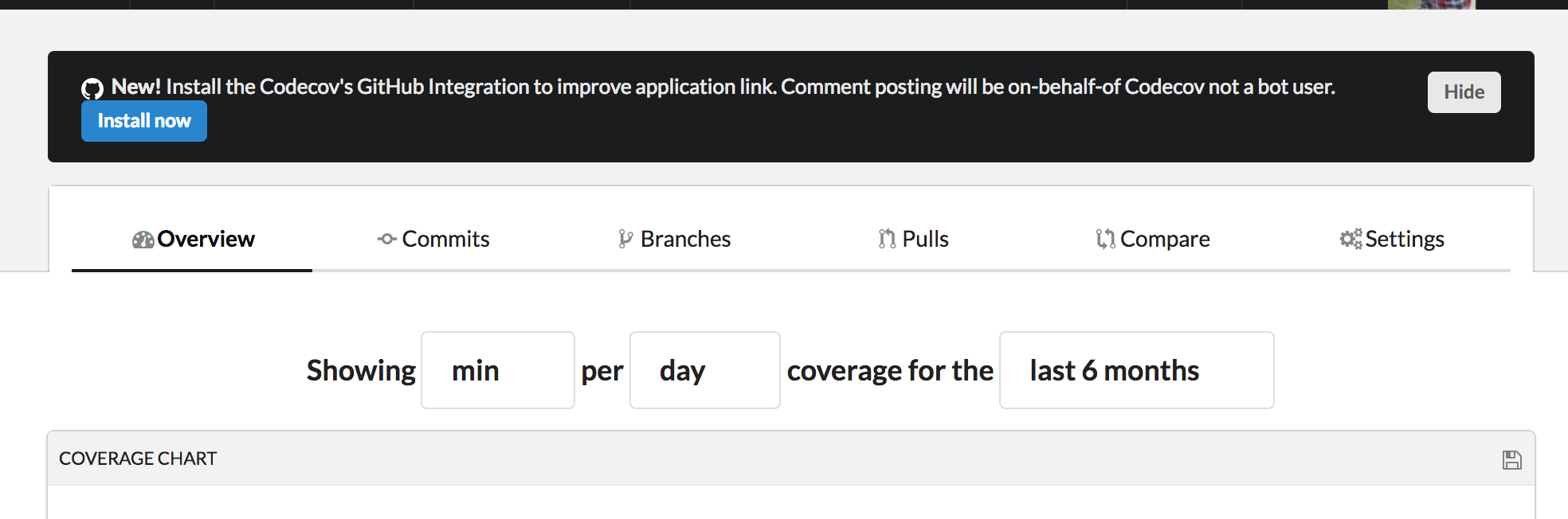
메뉴에서 Badge를 누르고 Markdown을 복사합니다
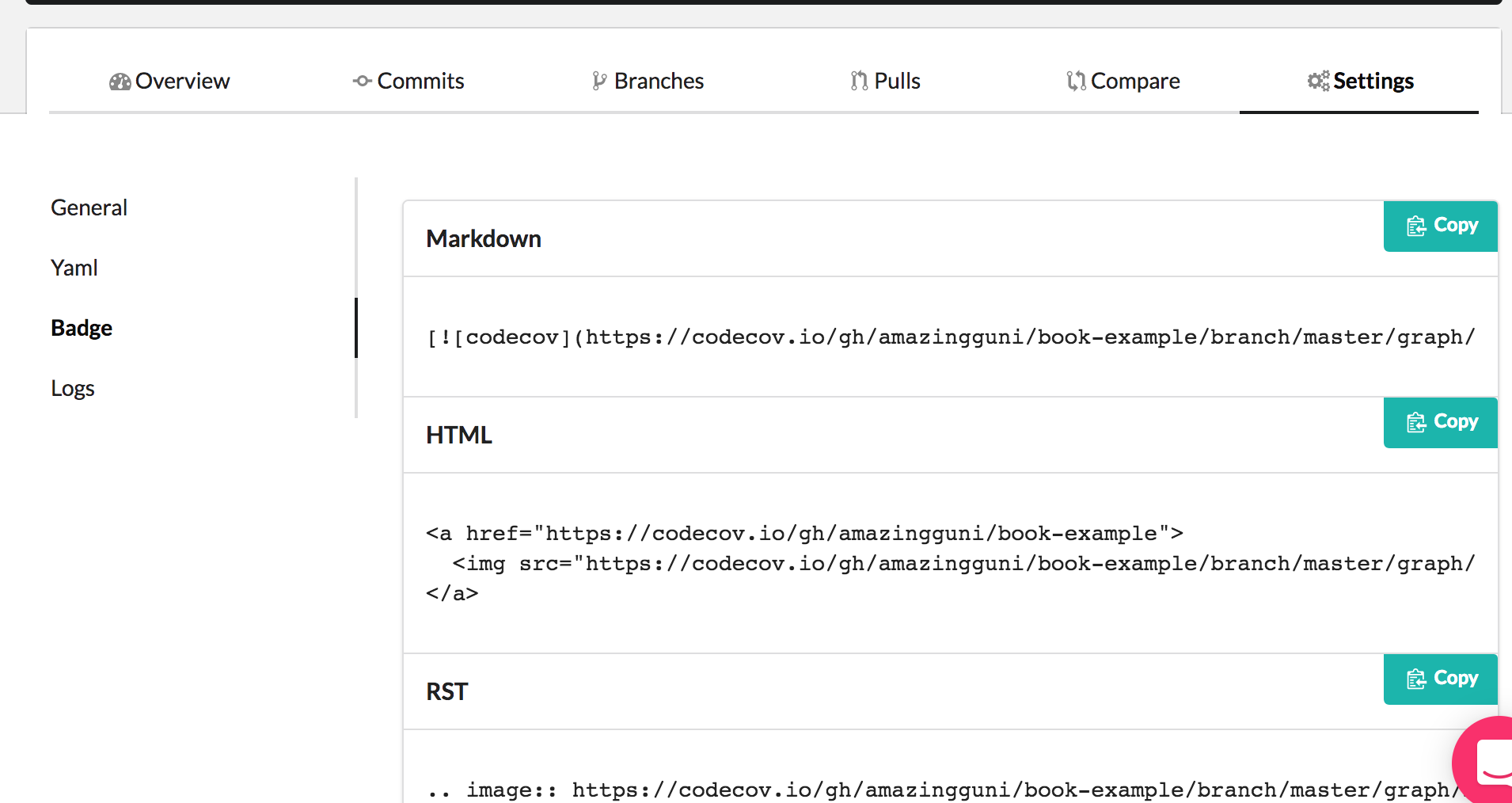
Circle CI와 동일하게 README.md에 Markdown을 추가해 Badge를 추가합니다.
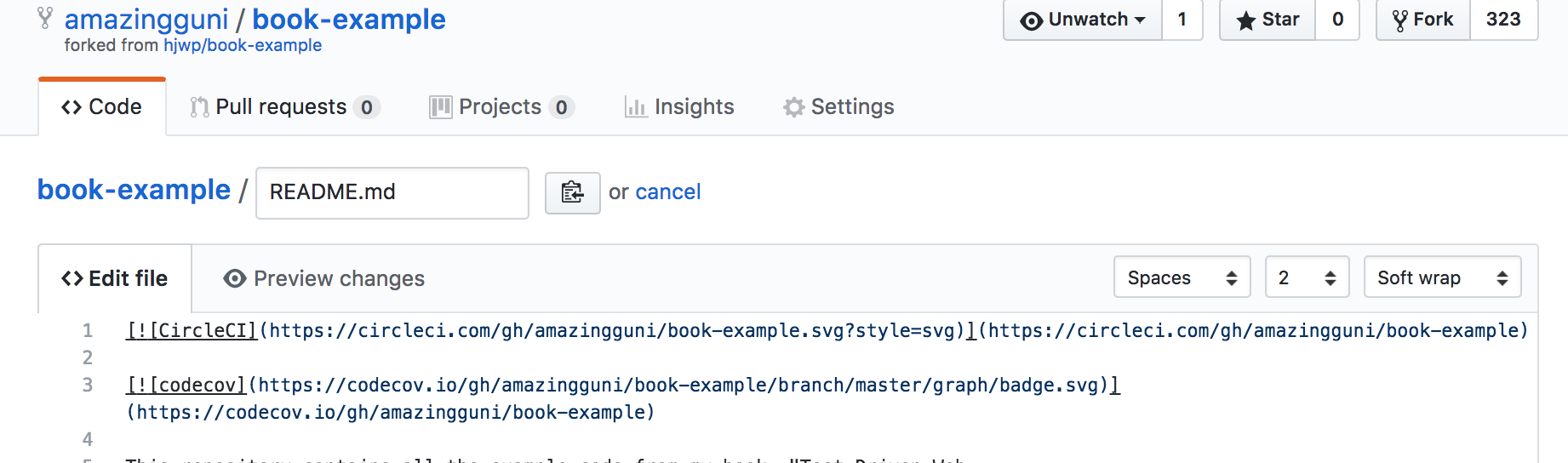
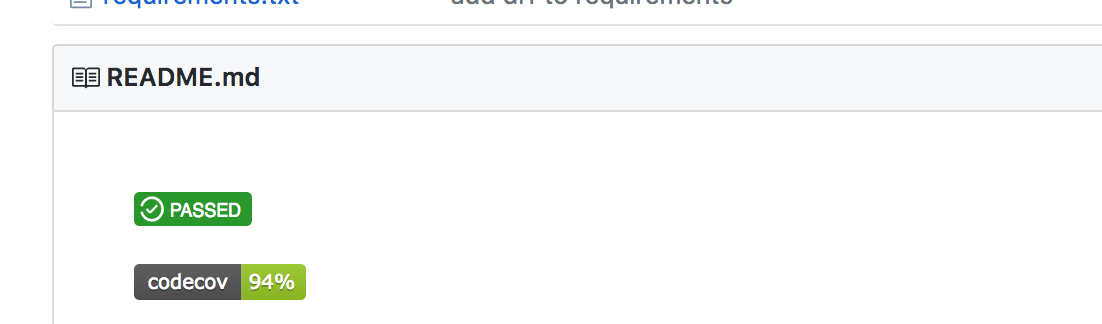
CircleCI와 Codecov 연동이 완료되었습니다. 이제부터는 매 Commit마다 이 두 도구가 코드 품질을 관찰하고 알려줄 것입니다.
또한 Pull Request에 이 도구들이 comment를 달아주어 리뷰에 도움을 받을 수 있습니다.
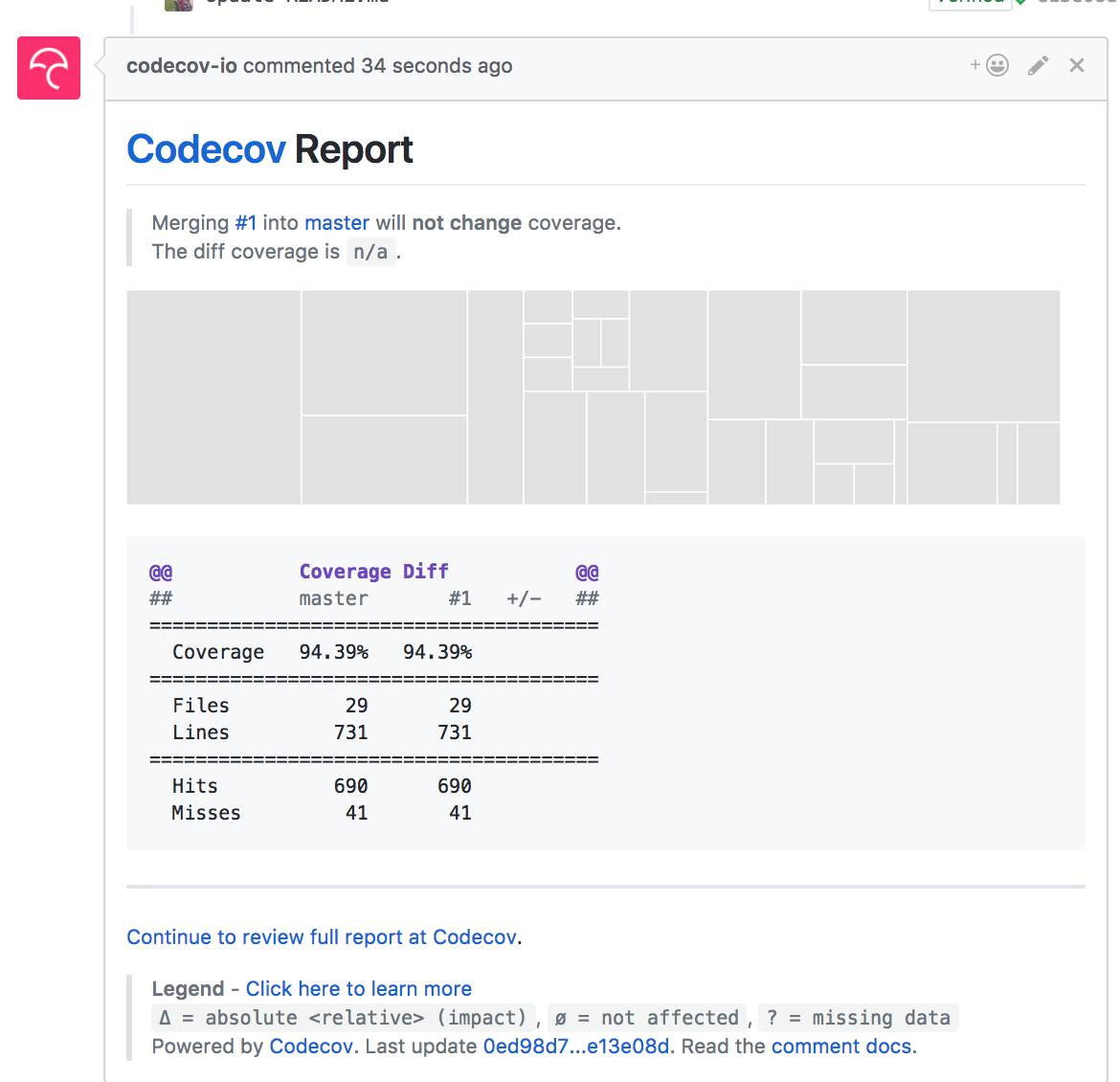
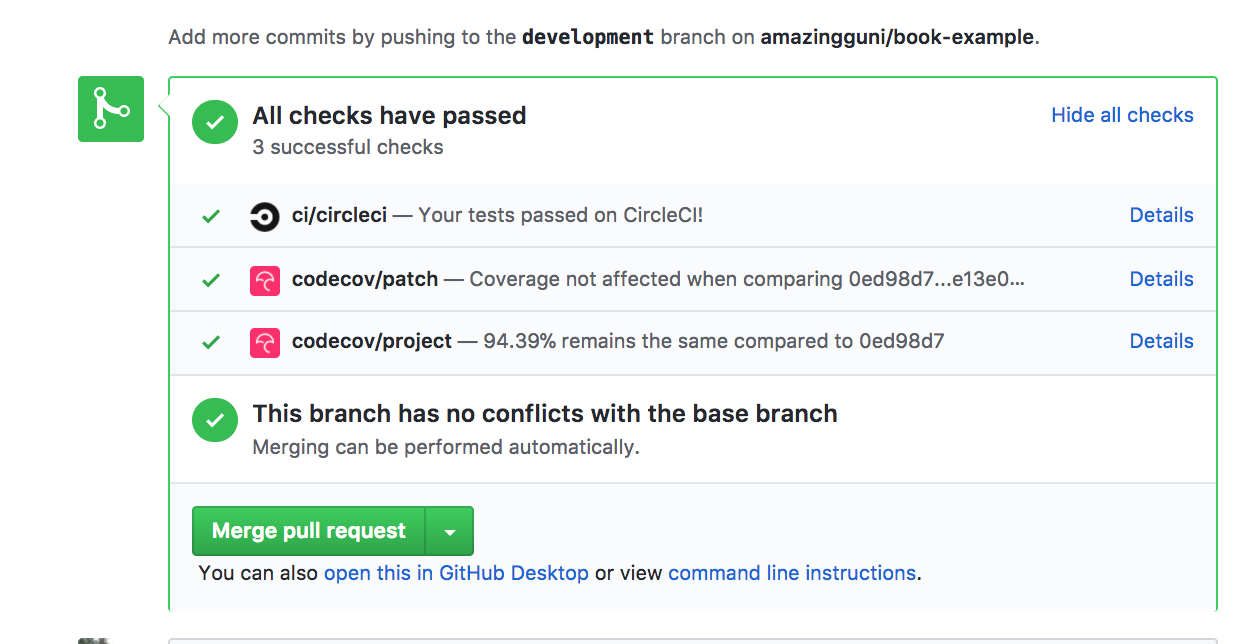
Trouble Shooting
Organization의 Repository가 보이지 않을 경우 GitHub 연동 시에 권한을 설정하지 않았을 수 있습니다.
Github 로그인 이후 Settings에 들어갑니다.
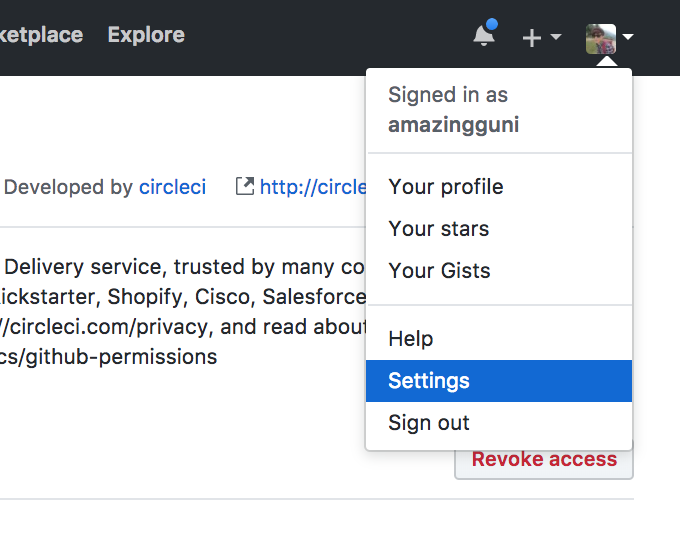
Applications > Authorized OAuth Apps > CircleCI 를 클릭합니다
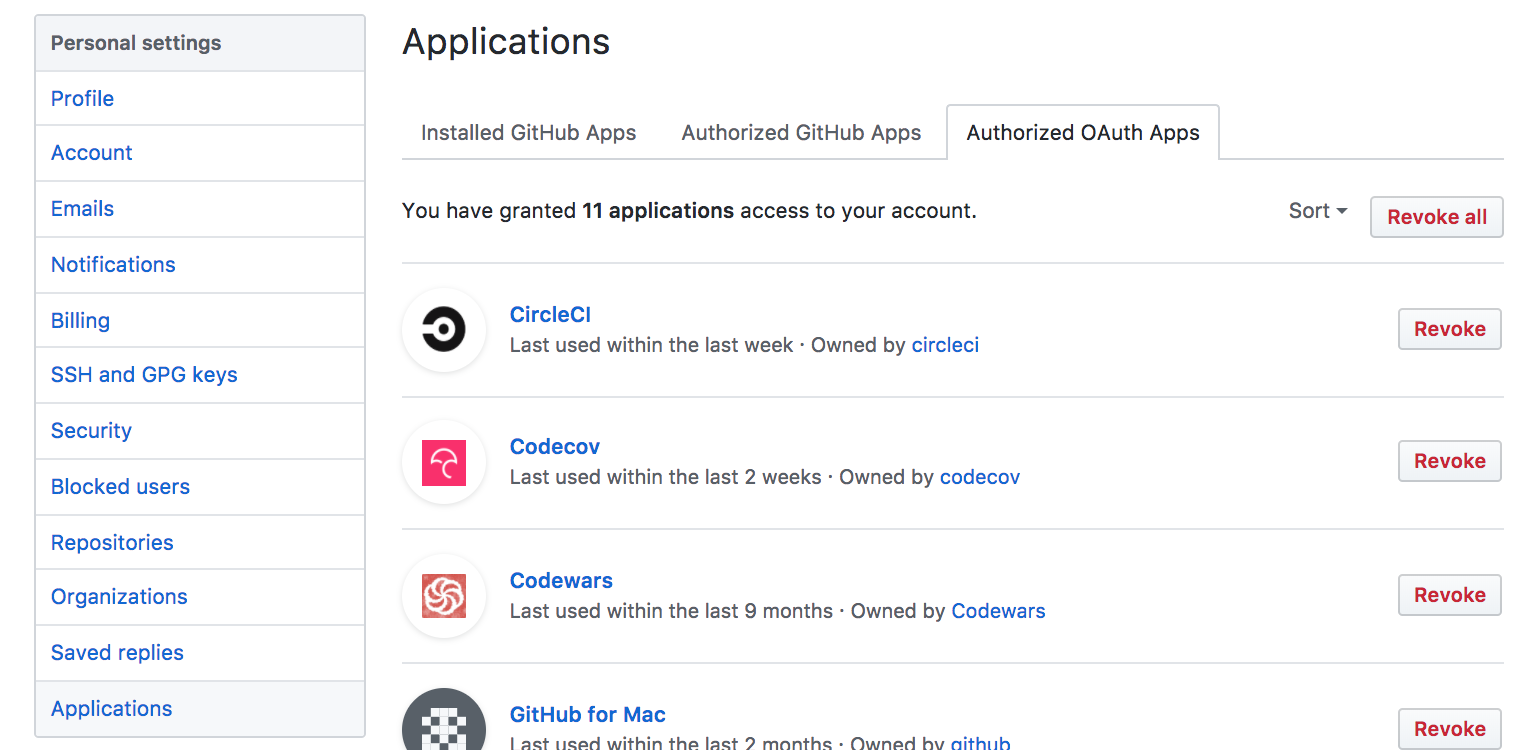
Organization access에서 CircleCI와 연동하려는 Repository의 Organization이 체크되어 있는지 확인하고 그렇지 않을 경우 권한을 부여합니다.